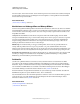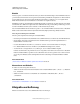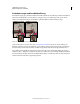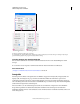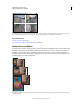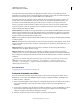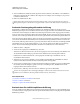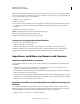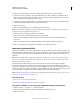Operation Manual
66
VERWENDEN VON PHOTOSHOP
Öffnen und Importieren von Bildern
Letzte Aktualisierung 9.6.2011
Bittiefe
Die Bittiefe gibt an, wie viele Farbinformationen für jedes Pixel in einem Bild verfügbar sind. Mehr Bitinformationen
pro Pixel bedeuten mehr Farben und eine präzisere Farbdarstellung. Ein Bild mit einer Bittiefe von 1 Bit hat Pixel mit
zwei möglichen Werten: Schwarz und Weiß. Ein Bild mit einer Bittiefe von 8 Bit hat 2
8
bzw. 256 mögliche Werte.
Bilder im Graustufenmodus mit einer Bittiefe von 8 Bit haben 256 mögliche Grauwerte.
RGB-Bilder bestehen aus drei Farbkanälen. Ein RGB-Bild mit 8 Bit pro Pixel hat 256 mögliche Werte für jeden Kanal,
das heißt mehr als 16 Millionen mögliche Farbwerte. RGB-Bilder mit 8 Bit pro Kanal (Bits per Channel, bpc) werden
auch als 24-Bit-Bilder bezeichnet (8 Bit x 3 Kanäle = 24 Bit an Daten für jedes Pixel).
Neben 8-Bit/Kanal-Bildern können in Photoshop auch 16- oder 32-Bit/Kanal-Bilder verwendet werden. 32-Bit/Kanal-
Bilder werden auch als Bilder mit hohem dynamischem Bereich (High Dynamic Range, HDR) bezeichnet.
Photoshop-Unterstützung für 16-Bit-Bilder
Photoshop bietet folgende Unterstützung für 16-Bit/Kanal-Bilder:
• Bearbeitung im Graustufenmodus, RGB-Farbmodus, CMYK-Farbmodus, Lab-Farbmodus und Mehrkanalmodus.
• Mit Ausnahme des Kunstprotokoll-Pinsels können sämtliche Werkzeuge des Werkzeugbedienfelds für 16-
Bit/Kanal-Bilder verwendet werden.
• Es stehen alle Befehle mit Ausnahme von „Variationen“ zur Farb- und Tonwertkorrektur zur Verfügung.
• In 16-Bit/Kanal-Bildern können Sie mit Ebenen (einschließlich Einstellungsebenen) arbeiten.
• Auch der Einsatz von einigen Filtern, z. B. „Verflüssigen“, ist bei 16-Bit/Kanal-Bildern möglich.
Damit Sie bestimmte Photoshop-Funktionen, wie z. B. einige Filter, nutzen können, konvertieren Sie 16-Bit/Kanal-
Bilder in 8-Bit/Kanal-Bilder. Speichern Sie dazu solche Bilder am besten mit „Speichern unter“ und konvertieren
Sie eine Kopie der Bilddatei, damit die Originaldatei mit ihren vollständigen 16-Bit/Kanal-Bilddaten erhalten
bleibt.
Verwandte Themen
„Wissenswertes zu Bildern mit hohem dynamischem Bereich“ auf Seite 82
Konvertieren von Bittiefen
❖ Führen Sie einen der folgenden Schritte aus:
• Wählen Sie zum Konvertieren zwischen 8-Bit/Kanal- und 16-Bit/Kanal-Bildern „Bild“ > „Modus“ > „16 Bit/Kanal“
bzw. „8 Bit/Kanal“.
• Wählen Sie zum Konvertieren von 8 Bit/Kanal oder 16 Bit/Kanal in 32 Bit/Kanal „Bild“ > „Modus“ >
„32 Bit/Kanal“.
Verwandte Themen
„Konvertieren von 32 Bit/Kanal in 16 oder 8 Bit/Kanal“ auf Seite 88
Bildgröße und Auflösung
Klicken Sie auf die Links unten, um ausführliche Informationen anzuzeigen: